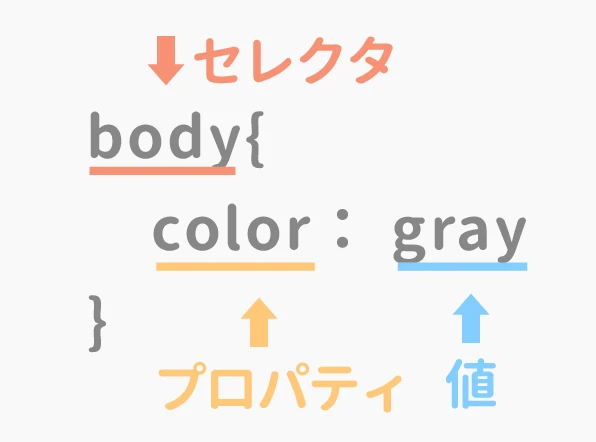
精准定位,高效样式:CSS 属性選択器完全ガイド
HTML 要素の属性値を用いて、ピンポイントで要素を選択し、より柔軟かつ効率的なスタイル設定を実現する CSS 属性選択器について解説します。 属性選択器の種類、構文規則、活用テクニック、そしてコード例を通して、この強力なツールをマスターしましょう。
1. 属性選択器入門:HTML 要素を的確に捉える
1.1 属性選択器とは?
属性選択器は、HTML 要素が持つ属性とその値に基づいて要素を選択する CSS の仕組みです。 特定の属性を持つ要素だけ、あるいは特定の値を持つ属性を持つ要素だけ、といった具合に、従来のタグやクラス名による選択よりも、より的確な要素の指定を可能にします。
1.2 属性選択器の種類
属性選択器には、用途に応じて様々な種類があります。 代表的なものを以下の表にまとめます。
| 選択器 | 説明 | 例 |
|---|---|---|
| [att] | 指定した属性を持つ要素を選択 | a[href] (href 属性を持つ全ての a 要素) |
| [att=val] | 属性値が指定した値と完全に一致する要素を選択 | input[type="text"] (type 属性値が "text" の input 要素) |
| [att~=val] | 属性値が指定した値を空白区切りで含む要素を選択 | div[class~="warning"] (class 属性値に "warning" を含む div 要素) |
| [att|=val] | 属性値が指定した値で始まり、ハイフン (-) で区切られている要素を選択 | p[lang|="ja"] (lang 属性値が "ja" または "ja-" で始まる p 要素) |
| [att^=val] | 属性値が指定した値で始まる要素を選択 | input[name^="user"] (name 属性値が "user" で始まる input 要素) |
| [att$=val] | 属性値が指定した値で終わる要素を選択 | a[href$=".pdf"] (href 属性値が ".pdf" で終わる a 要素) |
| [att*=val] | 属性値が指定した値を含む要素を選択 | img[src*="logo"] (src 属性値に "logo" を含む img 要素) |
<a href="https://www.example.com">サンプルリンク</a>
<p class="warning">重要なお知らせ</p>
<style>
/* 全てのリンクにスタイルを適用 */
a[href] {
color: blue;
}
/* class 属性値が "warning" の p 要素にスタイルを適用 */
p[class="warning"] {
color: red;
}
</style>
2. 属性選択器応用:ワイルドカードと大文字小文字
2.1 ワイルドカードを活用
属性選択子では、*, ^, $ などのワイルドカードを使用することで、より柔軟なパターンマッチングが可能です。
例えば、* は任意の文字列、^ は属性値の先頭、$ は属性値の末尾にマッチします。
2.2 大文字小文字の扱い
属性選択子は、デフォルトでは大文字と小文字を区別します。
大文字小文字を無視したい場合は、属性選択子の直後に i をつけることで、ケースインセンシティブなマッチングが可能になります。
<input type="text" name="username">
<input type="password" name="password">
<style>
/* name 属性値が "user" で始まる input 要素にスタイルを適用 */
input[name^="user"] {
background-color: lightblue;
}
/* 大文字小文字を無視し、"error" を含む class 属性値を持つ要素にスタイルを適用 */
[class*="error" i] {
border: 1px solid red;
}
</style>
3. 属性選択器の活用シーン:コードの簡素化と効率アップ
3.1 フォームのスタイル設定
属性選択器を使うことで、テキストフィールド、チェックボックス、ラジオボタンなど、様々なフォーム要素に対して、タイプ別にスタイルを適用できます。
3.2 リンクスタイルのカスタマイズ
リンク先 URL や rel 属性値などに基づいて、リンクのスタイルを変化させることができます。
3.3 動的なコンテンツへのスタイル適用
データ属性などを利用して、要素に動的にスタイルを適用することができます。 例えば、JavaScript で属性値を変更することで、要素の色や表示状態を動的に変更できます。
<input type="email" placeholder="メールアドレスを入力">
<input type="tel" placeholder="電話番号を入力">
<style>
/* input type="email" のプレースホルダーの文字色を変更 */
input[type="email"]::placeholder {
color: lightgray;
}
/* input type="tel" のプレースホルダーの文字色を変更 */
input[type="tel"]::placeholder {
color: silver;
}
</style>
4. 属性選択器と他の選択器の組み合わせ技
4.1 タグ選択器との組み合わせ
特定のタグで、かつ特定の属性を持つ要素をより厳密に選択できます。 例えば、全てのリンク (a 要素) のうち、href 属性を持つものだけを選択できます。
4.2 クラス選択器との組み合わせ
特定のクラスに属し、かつ特定の属性値を持つ要素にスタイルを適用することで、よりきめ細かいスタイル設定が可能になります。
4.3 擬似クラスとの組み合わせ
例えば、特定の属性を持つ要素の最初の子要素、最後の子要素、奇数番目の子要素、偶数番目の子要素などを選択できます。
<ul>
<li class="active">ホーム</li>
<li>会社概要</li>
<li>お問い合わせ</li>
</ul>
<style>
/* class="active" を持ち、かつ最初の li 要素にスタイルを適用 */
li.active:first-child {
font-weight: bold;
}
</style>
5. まとめと展望
属性選択器は、HTML の構造を理解し、適切に使いこなすことで、CSS の表現力を飛躍的に高めることができます。 属性選択器を利用することで、コードの簡素化、効率化、保守性の向上が見込めます。 CSS は進化を続けており、今後さらに強力で使いやすい選択器が登場する可能性もあります。 日々の学習を通して、最新の技術を習得し、より効果的なWebサイト制作を目指しましょう。
属性選択器に関するQ&A
Q1: 属性選択器は古いブラウザでも使えますか?
A1: 属性選択器の基本的なものは、主要なモダンブラウザで広くサポートされています。ただし、一部の古いブラウザではサポートされていない場合もあるため、対象ブラウザの対応状況を確認する必要があります。
Q2: 属性選択器と JavaScript を組み合わせて使用することはできますか?
A2: はい、属性選択器と JavaScript を組み合わせて使用することができます。JavaScript で要素の属性値を動的に変更し、属性選択器でスタイルを適用するなど、動的な表現を可能にします。
Q3: 属性選択器を使う上での注意点はありますか?
A3: 属性選択器は強力な反面、使いすぎると HTML の構造に依存した CSS になってしまい、保守性が低下する可能性があります。 適切な範囲で、他の選択器と組み合わせて使用することが重要です。